勝手にエクセル初心者講座。関数の練習問題を作ってみました編。
利用したエクセルファイルをこちらに添付しました。
必要に応じてダウンロードしてご利用ください。
エクセル関数練習問題エクセルファイル
今回はCOUNTIF、SUMIF関数。と、その仲間、COUNTIFS、SUMIFS関数をやってみましょう!
問題1:
A列からD列に地域ごとの作物の出荷個数の表があります。
F列以降の表のG列に地域ごとの作物数(つまりその地域名がいくつあるか)、H列に出荷個数の合計を関数を使って入れてください。
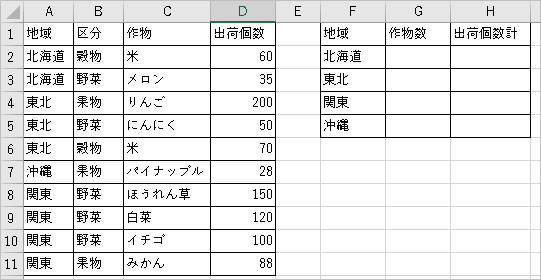
回答:
作物数はCOUNTIFを使用します。
セルG2に関数を入れていきます。範囲には「地域」つまりA2からA11を指定します。下にコピーするので「地域」はコピーしても動かないように絶対参照にします。検索条件にはF列の北海道を指定します。
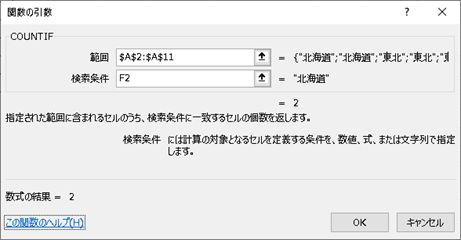
これでA列の地域から「北海道」の数を数える式になりました。
次にセルH2に関数を入れていきます。
範囲にはCOUNTIFと同様にA列の「地域」を絶対参照で指定します。検索条件にはF列の北海道を指定します。ここまではCOUNTIFと同じですね。
合計範囲にはD列の「出荷個数」つまりD2からD11を指定します。こちらも絶対参照にします。
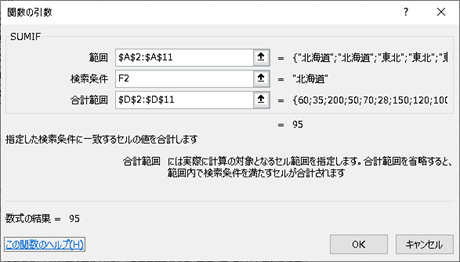
集計ができました。
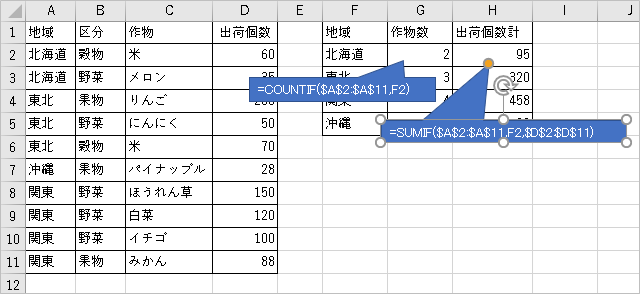
問題2:
問題1の表から地域ごと、区分が「野菜」と「果物」の作物数と出荷個数を各々集計してください。
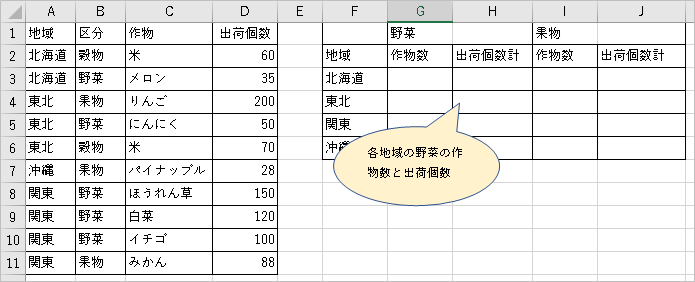
セルG3とセルh2に関数を入力して、それをコピーすればすべてOKな状態を目指します。
回答2:
行数をカウントするセルG3にCOUNTIFSを使用します。
COUNTIFは指定できる条件は一つだけですが、COUNTIFSは条件を複数指定できます。便利です!
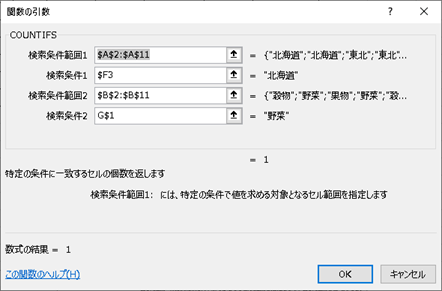
検索条件範囲1にA列の「地域」A2からA11を指定します。ここは行列とも絶対参照にします。
検索条件1にはF列の地域、ここでは北海道を指定します。指定したA列を動かしたくないため、列の絶対参照にします。
検索条件範囲2にはB列の「区分」、B2からB11を指定します。ここも行列とも絶対参照にします。
検索条件2にはセルG1の「野菜」を指定します。ここは行を動かしたくないため、行の絶対参照にします。
これでA列が「北海道」かつB列が「野菜」の行数をカウントする式となりました。
次にセルh2にSUMIFSを使用して条件にあう出荷個数を集計する式を入れていきます。
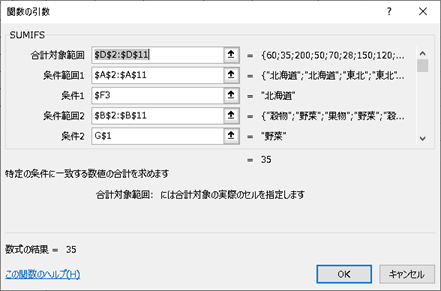
まず、合計対象範囲を指定します。SUMIFの時とは順番が逆ですね。
合計対象範囲はD2からD11です。ここは行列の絶対参照にします。
次に条件範囲1を指定します。地域のA2からA11を指定します。ここも行列の絶対参照にします。
条件1にはF4の北海道を指定します。列の絶対参照にします。
条件範囲2を指定します。区分のB2からB11を指定します。行列の絶対参照にします。
条件2には「野菜」のセルG1を指定します。ここは行の絶対参照にします。
さて、セルG3とh2に式の入力ができたので、セルG3~h2をコピーし、セルG3~J6に貼り付けします。
これで完成です!
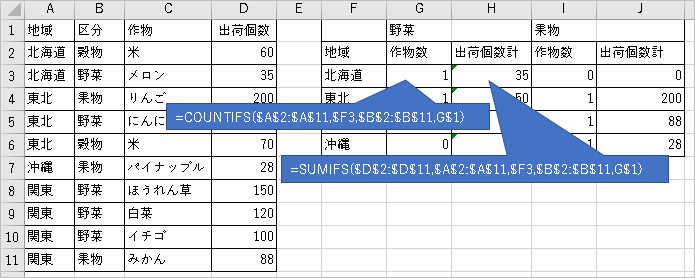
問題3:
地域ごと、作物ごとの出荷個数の月別推移の表があります。
H列以降の表に地域ごと、月ごとの作物数、出荷個数を集計する関数を入れてください。なお、出荷個数が0の場合は作物数のカウントから外してください。
セルJ2とセルJ3に関数を入力して、それをコピーすればすべてOKな状態を目指します。
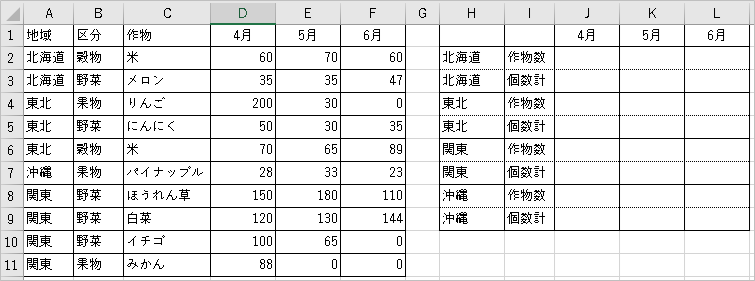
回答3:
セルJ2にCOUNTIFSを入れます。
検索条件範囲1にA列「地域」のA2からA11を行列の絶対参照で指定します。
検索条件1はH列の地域セルH2を指定します。列の絶対参照にします。
検索条件範囲2にD列4月の出荷個数範囲を指定します。式をK・L列にコピーしたときに列は動いてほしいので、行だけを絶対参照にします。
検索条件2は”>0″を指定します。これで0より大きい場合はカウント、0の場合はカウントしないことになります。
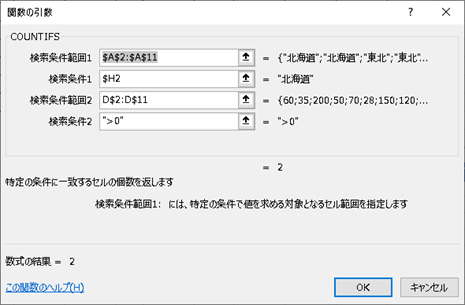
セルJ3は出荷個数を合計するのでSUMIFをいれます。
範囲にA列「地域」A2からA11を行列の絶対参照で指定します。
検索条件はH列の「地域」H2です。列の絶対参照にします。
合計範囲はD列4月の出荷個数範囲を指定します。上と同様に行だけを絶対参照にします。
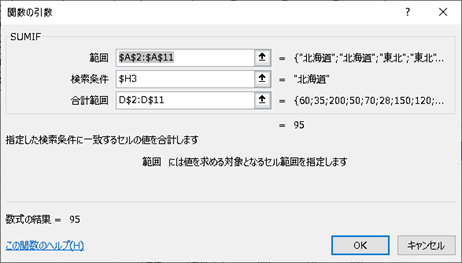
セルH2とh2に式の入力ができたので、セルH2~h2をコピーし、セルH2~L9に貼り付けします。
これで完成です!
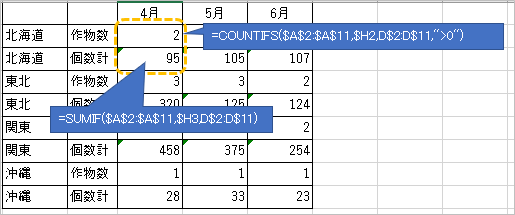
COUNTIF、SUMIF、絶対参照についてはこちらも参考となるかもしれません。
【Excel/関数】ザックリ解説COUNTIF関数~(私にもできたんだから)あなたにもできる!エクセル関数を使いこなそう③ ~
【Excel/関数】ザックリ解説SUMIF関数~(私にもできたんだから)あなたにもできる!エクセル関数を使いこなそう④ ~
エクセル塾始めました!こちらでも関数を取り扱っています。
利用したエクセルファイルをこちらに添付しました。
必要に応じてダウンロードしてご利用ください。
エクセル関数練習問題エクセルファイル
おススメのエクセル本
学びなおしにも!これ一冊よむだけで全然違う。
関数を簡単に楽しく学ぶなら、こちらがおススメ!マンガみたいで読みやすいですよ。

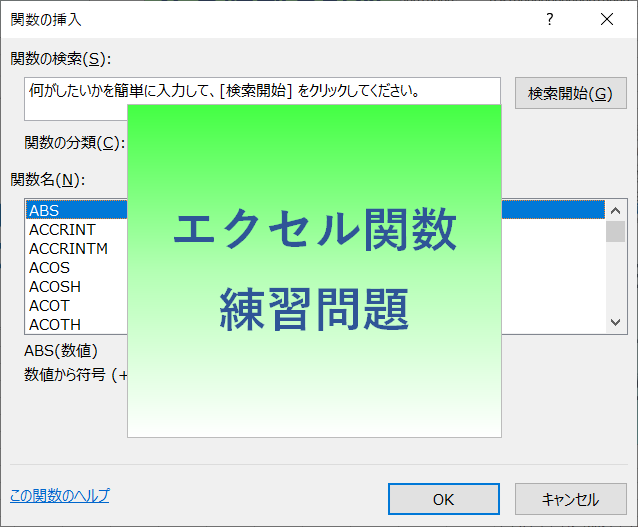

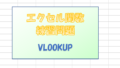
コメント
練習問題をエクセルで使用したいですが、jpeg、pngなのでエクセルにとりこめません。
htmlないでテーブルになっていたらよかったのですが、
エクセルに取りこむ方法はないですか?
当ブログを閲覧いただきありがとうございます。リンクを一番下に追加しました。こちらからダウンロードできますでしょうか。エクセルの添付を始めてやってみたので、もしできなかったらまたご連絡ください。お手数をおかけいたしますがよろしくお願いいたします。かなり前に作成した記事で修正しようと思いつつまだ手が付かず。後日もう少しブラッシュアップするつもりでいます。
早速のご対応ありがとうございます。
ダウンロードして早速練習させて頂きます。
ありがとうございました。